
时间:2021-07-29 19:12:00 来源:www.win10xitong.com 作者:win10
今天又有一名朋友来问小编一个问题,就是win10日志文件在哪里的情况该怎么解决,对于不了解系统的网友就不知道win10日志文件在哪里的问题该如何处理,要是想自己学习学习解决win10日志文件在哪里的方法,也是可以的,只需要一步一步的这样操作:1.在Windows10系统桌面,依次点击“开始/Windows系统/控制面板”菜单项。2.在打开的控制面板窗口中,点击“管理工具”图标就搞定了。接下去就就是非常详细的讲解win10日志文件在哪里的修复伎俩。
具体方法如下:
1.在Windows10系统桌面上,依次单击菜单项“开始/Windows系统/控制面板”。
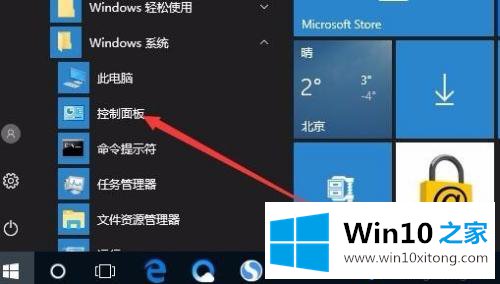
2.在打开的控制面板窗口中,单击“管理工具”图标。
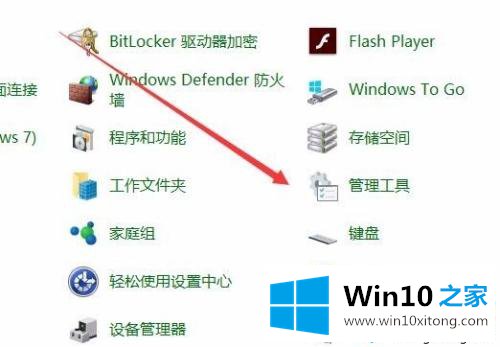
3.此时,管理工具窗口将打开,您可以在其中找到并双击事件查看器图标。
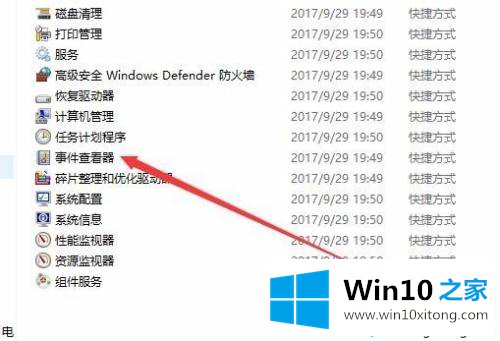
4.此时,事件查看器窗口将打开,并单击左侧栏中的菜单项“窗口日志”。
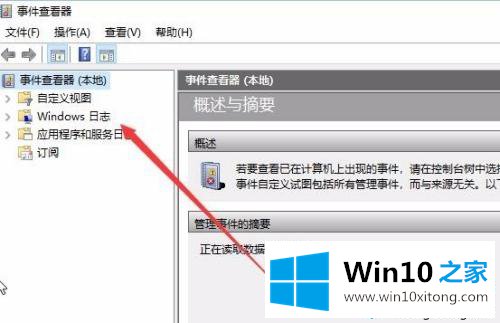
5.右键单击要保存的日志类型,然后在弹出菜单中选择菜单项“打开保存的日志”。
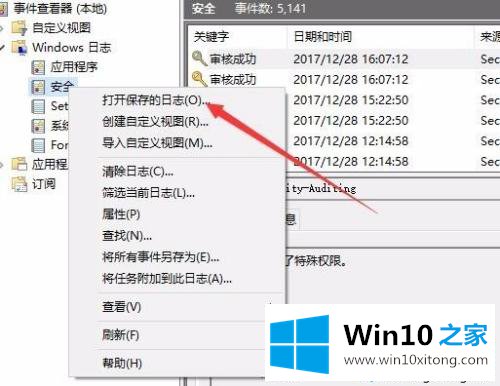
6.将弹出保存日志窗口。选择一个文件夹并保存日志。
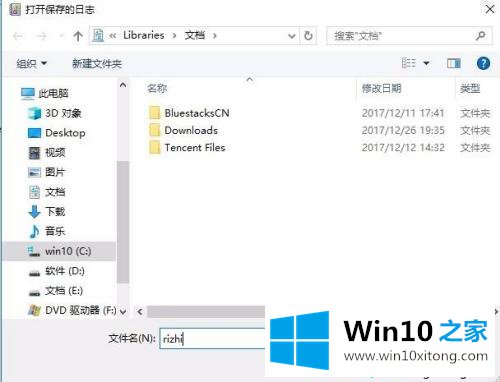
7.此外,我们还可以点击窗口右侧边栏中的快捷链接“清除日志”。
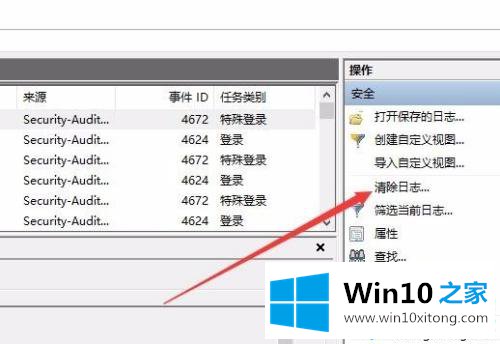
8.然后在弹出窗口中点击“保存并清除”按钮,这样在清除日志之前会弹出保存窗口,在清除日志之前会保存日志。
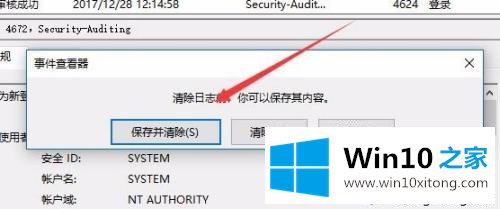
看了教程内容,大家都清楚win10日志文件的位置。如果需要设置日志文件,可以看这个教程!
今天的这篇教程就是详细的讲了win10日志文件在哪里的修复伎俩,相信这篇文章可以帮助到大家,谢谢。